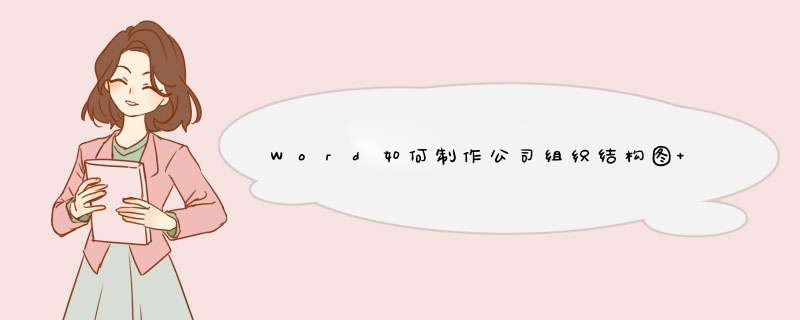
有很多朋友从事的是人力资源方面的工作,那么在平时的工作中就经常需要创建公司的组织结构图,既方便领导对于公司的管理,也有助于员工对公司的了解,那么该如何快速的制作一份公司组织结构图呢,今天就给大家带来详细的 *** 作方法,感兴趣的朋友快来看看吧!
office 2019 专业增强版激活版 v19.0 (附离线安装包+安装激活教程)
- 类型:办公软件
- 大小:11.4MB
- 语言:简体中文
- 时间:2018-08-24
Word制作公司组织结构图方法
1.首先我们输入结构图中所需的内容,光标放在所需文字开头,按Tab键逐级分类
2.完成分级后,选中所有内容,并剪切
3.选择上方插入界面,选择SmartArt
4.在d出的界面中,选择层次结构,再选择第一行第一列样式
5.将之前剪切内容复制左边界面文本框中
6.结构图会显示一些多余的文本框
7.将不需要的文本内容删除
8.这样一份公司结构图就基本完成了
9.选择更改颜色,可以选择符合自己需求的样式
10.这么做内容会更加直观清晰,便于人们使用
以上就是Word制作公司组织结构图方法的全部内容,希望对大家有所帮助!
欢迎分享,转载请注明来源:内存溢出

 微信扫一扫
微信扫一扫
 支付宝扫一扫
支付宝扫一扫
评论列表(0条)